Comme dans le cas des versions précédentes du navigateur Web Internet Explorer pour le système d'exploitation Windows, la dernière version est également livrée avec la recherche Bing de Microsoft comme moteur de recherche par défaut, et on peut rechercher rapidement sur le Web à l'aide de Bing en tapant un clavier de recherche dans l'adresse barre puis en appuyant sur la touche Entrée.
S'il ne fait aucun doute que Bing est un moteur de recherche décent et probablement aussi bon que Google en matière de recherche d'images, la recherche Google est toujours le roi d'Internet, ce qui signifie qu'aucun autre moteur de recherche ne peut fournir d'aussi bons résultats que Google. , pour l'instant.

Pour un certain nombre de raisons, la plupart des utilisateurs d'ordinateurs et de mobiles préfèrent utiliser Google pour effectuer des recherches sur le Web. Mais, comme vous l'avez probablement remarqué, Bing est le moteur de recherche par défaut dans le navigateur Web Internet Explorer. Cependant, Microsoft a fourni un moyen simple de changer le moteur de recherche par défaut dans Internet Explorer afin que les utilisateurs puissent changer le moteur de recherche par défaut en Google ou tout autre moteur de recherche de leur choix.
Suivez simplement les instructions ci-dessous afin de définir Google comme moteur de recherche par défaut dans Internet Explorer. Ce guide s'applique à toutes les versions récentes du navigateur Internet Explorer, y compris IE9, IE10 et IE11.
Définir Google comme moteur de recherche par défaut
Étape 1: Lancer le navigateur Web Internet Explorer. Si vous êtes sous Windows 8/8.1, veuillez lancer la version de bureau d'Internet Explorer uniquement. Et si la version Metro ou Modern UI d'Internet Explorer est en cours d'exécution, nous vous suggérons de fermer l'application avant de continuer.
Étape 2: Clique sur le Outils (icône d'engrenage située en haut à droite, juste en dessous des boutons de légende), puis cliquez sur Gérer les modules complémentaires ouvrir le même.
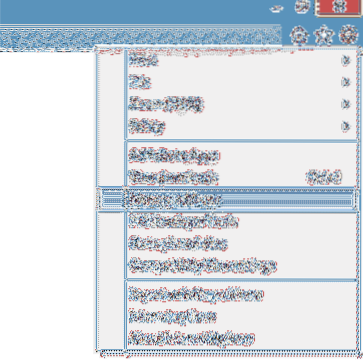
Encore une fois, si l'option Gérer les modules complémentaires est grisée et que vous ne pouvez pas cliquer dessus, vous devez supprimer la version Modern ou Metro d'Internet Explorer.
Étape 3: Dans le volet gauche de la boîte de dialogue Gérer les modules complémentaires, cliquez sur Fournisseurs de recherche pour voir Bing comme moteur de recherche par défaut sur le côté droit.
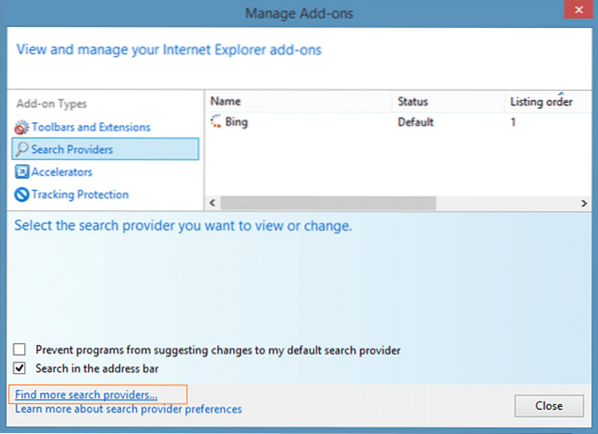
Étape 4: Maintenant, pour ajouter Google ou tout autre moteur de recherche, vous devez cliquer sur l'option intitulée Trouver d'autres offres de recherche situé vers le bas de la boîte de dialogue. Cela ouvrira la galerie Internet Explorer.
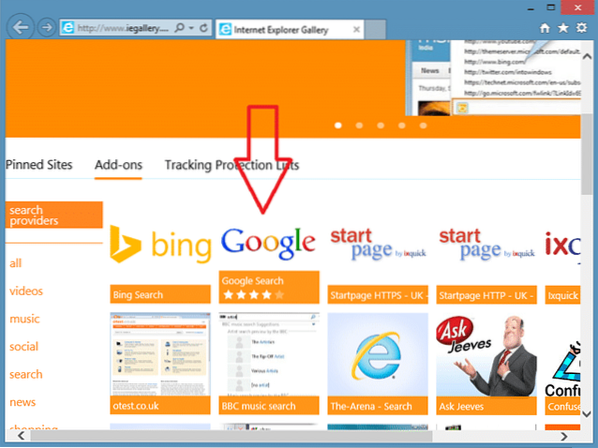
Si dans le cas, la page de la galerie Internet Explorer ne s'ouvre pas, vous pouvez simplement coller l'URL suivante dans la barre d'adresse, puis appuyez sur la touche Entrée pour ouvrir la page.
http://www.iegalerie.fr/en-us/Addons/Details/813
Étape 5 : Faites défiler la page pour voir la recherche Google ou tout autre moteur de recherche.
Cliquez sur Recherche Google ou sur tout autre moteur de recherche que vous souhaitez définir comme moteur de recherche par défaut d'IE, puis cliquez sur Ajouter à Internet Explorer bouton. Ensuite, une petite boîte de dialogue Ajouter un moteur de recherche s'ouvrira dans laquelle vous devez sélectionner l'option intitulée Faire de ce moteur de recherche par défaut si vous souhaitez le définir par défaut avant de cliquer sur le bouton Ajouter bouton.
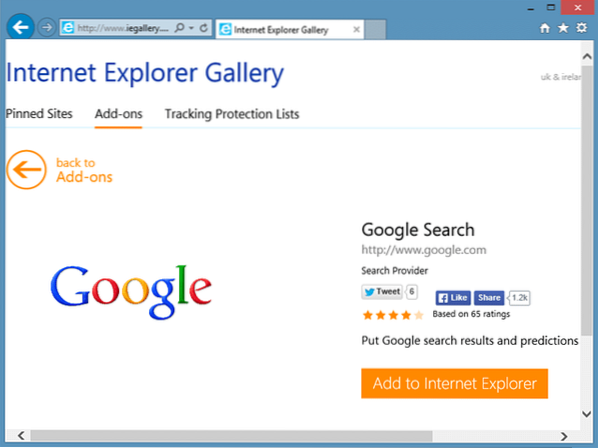
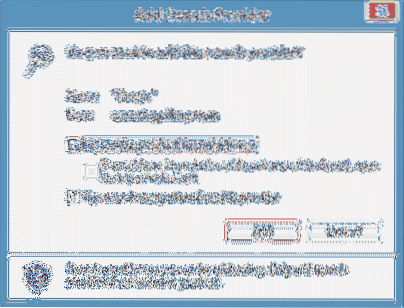
Vous pouvez maintenant taper un mot dans la barre d'adresse d'Internet Explorer et appuyer sur la touche Entrée pour effectuer une recherche sur le Web à l'aide de Google.
REMARQUE : Vous pouvez basculer rapidement entre les moteurs de recherche. Pendant la navigation, appuyez simplement sur la touche F4, cliquez sur l'icône de recherche Google ou Bing pour définir celui sélectionné par défaut.
Conseil: Une application de recherche Google officielle est disponible pour Windows 8 et Windows 8.1. Les utilisateurs peuvent visiter le Windows Store pour installer l'application.
 Phenquestions
Phenquestions


